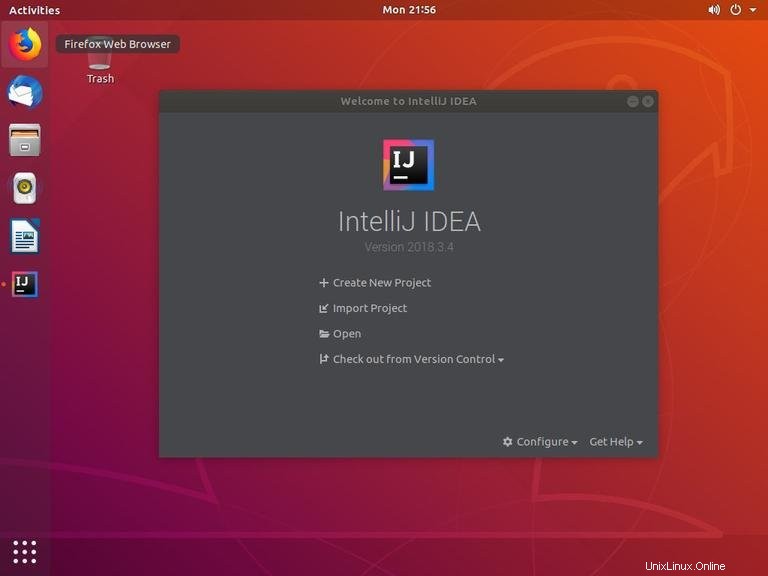IntelliJ IDEAadalah IDE berfitur lengkap untuk JVMand Android Development. Ini memiliki dukungan debugging bawaan, Dockerand Docker Composesupport, Gitcontrol tertanam, mengintegrasikan alat otomatisasi build utama seperti Mavenand Gradle, penyorotan sintaks, penyelesaian kode, sshterminal, pemfaktoran ulang kode, dan kemampuan navigasi yang kaya.
IntelliJ IDEA dapat diperluas melalui plugin dan menawarkan dukungan untuk kerangka kerja Java seperti Swing dan JavaFX. Ini juga dapat digunakan untuk pengembangan dalam bahasa pemrograman lain seperti Python, Kotlin, Groovy, Scala, Erlang, Dart, dan lainnya.
IntelliJ IDEA tersedia dalam dua edisi, Komunitas dan Ultimate. Untuk informasi lebih lanjut tentang perbedaan antara dua edisi, kunjungi matriks perbandingan edisi.
Tutorial ini menjelaskan cara menginstal IntelliJ IDEA di Ubuntu 18.04. Instruksi yang sama berlaku untuk Ubuntu 16.04 dan semua distribusi berbasis Ubuntu, termasuk Kubuntu, Linux Mint, dan Elementary OS.
Prasyarat #
- Minimum RAM 2 GB, disarankan RAM 4 GB
- Ruang hard disk 1,5 GB + minimal 1 GB untuk cache
- Resolusi layar minimum 1024x768
Anda harus masuk sebagai pengguna dengan akses sudo untuk dapat menginstal paket pada sistem Ubuntu Anda.
Menginstal IntelliJ IDEA #
Cara termudah untuk menginstal IntelliJ IDEA di Ubuntu 18.04 adalah dengan menggunakan sistem snappypackaging.
Untuk mengunduh dan menginstal paket snap IntelliJ IDEA, buka terminal Anda menggunakan Ctrl+Alt+T pintasan keyboard dan ketik:
sudo snap install intellij-idea-community --classicintellij-idea-community dengan intellij-idea-ultimate . Pengunduhan mungkin memerlukan waktu, tergantung pada kecepatan koneksi Anda. Pada instalasi yang berhasil, Anda akan melihat output berikut:
intellij-idea-community 2018.3.4 from 'jetbrains' installed
Itu dia. IntelliJ IDEA telah diinstal pada desktop Ubuntu Anda.
Memulai IntelliJ IDEA #
Sekarang IntelliJ IDEA telah terinstal di sistem Ubuntu Anda, Anda dapat memulainya dengan mengklik ikon IntelliJ IDEA (Activities -> IntelliJ IDE ):
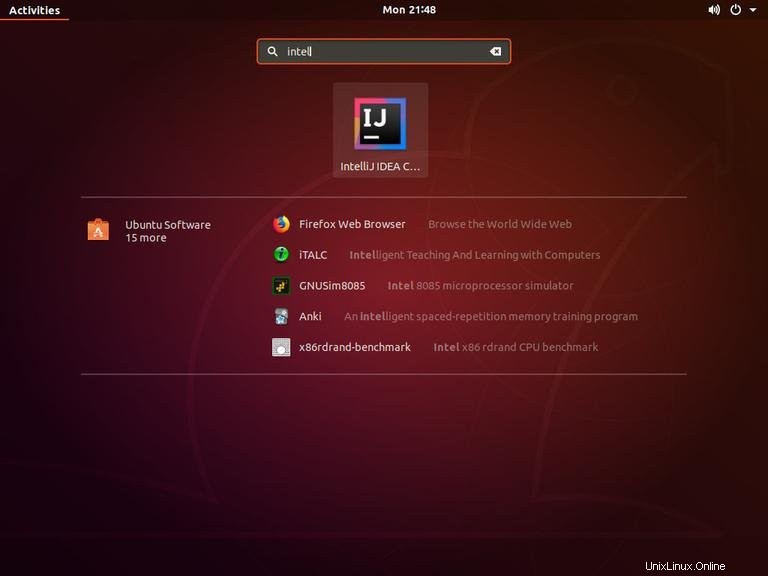
Saat Anda memulai IntelliJ IDEA untuk pertama kalinya, jendela seperti berikut akan muncul meminta Anda untuk mengimpor pengaturan IntelliJ IDE dari instalasi sebelumnya:
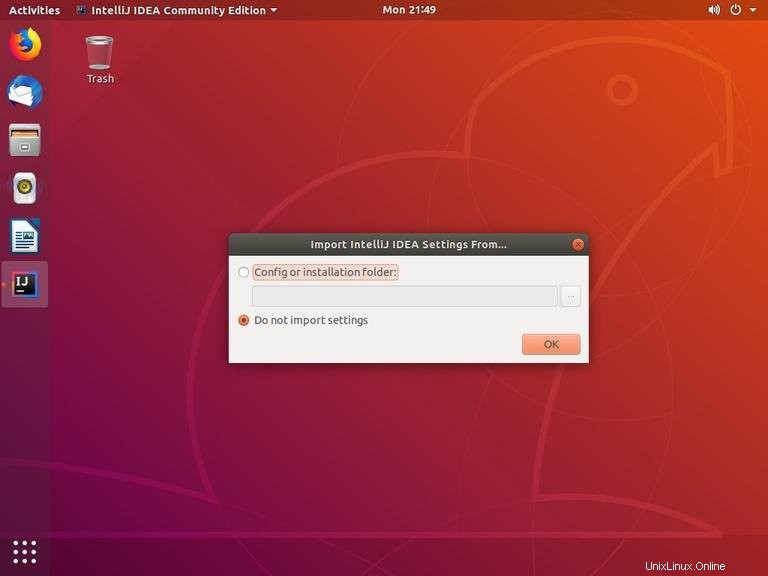
Tentukan pilihan Anda dan klik OK untuk melanjutkan.
Selanjutnya, Anda akan diminta untuk menerima kebijakan privasi. Gulir ke akhir pilih kotak centang konfirmasi dan klik Continue tombol. Anda juga akan ditanya apakah Anda ingin mengirim statistik data anonim ke JetBrains.
Pada layar berikutnya Anda dapat menyesuaikan instalasi IntelliJ IDEA Anda dan menginstal plugin tambahan:
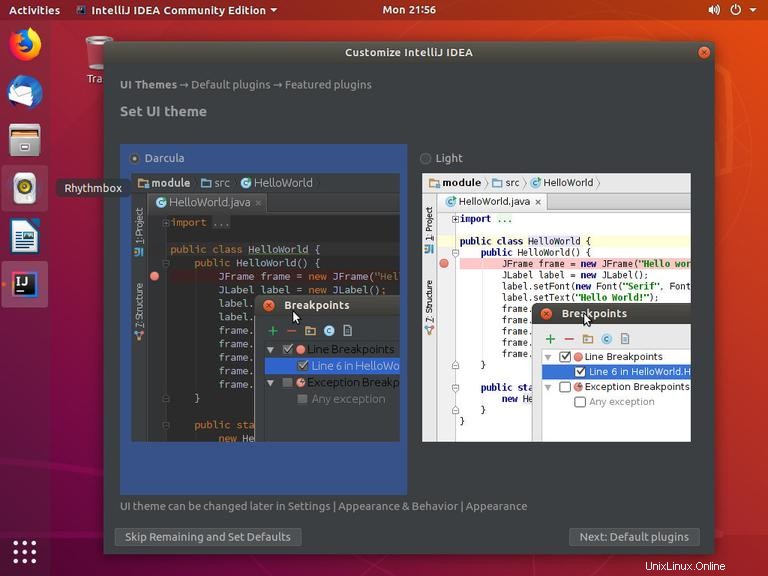
Setelah Anda menyelesaikan penyesuaian, Anda dapat membuat Proyek baru.